苹果手机如何恢复出厂设置?
手机恢复出厂设置的方法有多种,以下是几种常见方法的详细步骤及注意事项:
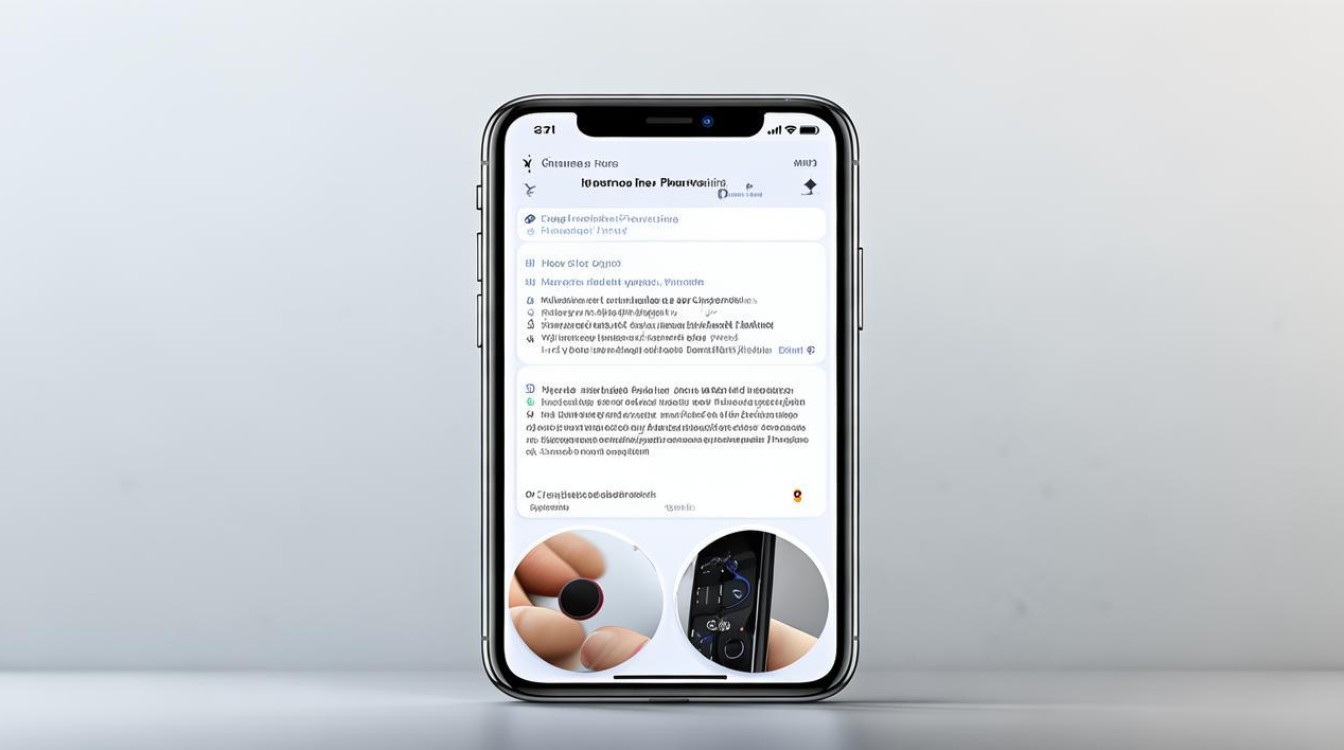
通过手机设置恢复出厂设置(适用于可正常操作的设备)
| 步骤 | 操作说明 | 注意事项 |
|---|---|---|
| 打开设置 | 在主屏幕点击【设置】→ 滚动到底部选择【通用】→ 进入【传输或还原iPhone】。 | 确保设备电量充足,避免操作中断。 |
| 抹掉所有内容和设置 | 点击【抹掉所有内容和设置】→ 输入设备密码和Apple ID密码(若需要)→ 确认操作。 | 此操作会清除所有数据,需提前通过iCloud或iTunes备份。 |
| 等待恢复完成 | 手机自动重启并显示激活界面,此时可重新设置设备。 | 恢复后需重新登录Apple ID,否则可能无法使用设备。 |
通过iTunes/Finder恢复出厂设置(适用于设备卡顿、无法开机等情况)
| 步骤 | 操作说明 | 注意事项 |
|---|---|---|
| 进入恢复模式 | iPhone 8及以上:按音量+→音量-→长按电源键,直到出现恢复模式提示。 iPhone 7/7P:同时按住音量-和电源键。 iPhone 6s及以下:同时按住Home键和电源键。 |
不同机型操作不同,需严格按步骤操作。 |
| 连接电脑并恢复 | 打开iTunes(Windows/旧版macOS)或Finder(新版macOS)→ 选择【恢复】而非【更新】→ 等待下载并安装固件。 | 恢复前建议关闭“查找我的iPhone”以避免激活锁。 |
| 完成激活 | 设备重启后,按提示设置语言、地区等,可从备份恢复数据。 | 若无备份,数据将永久丢失。 |
通过iCloud网页抹除数据(适用于设备丢失或停用)
| 步骤 | 操作说明 | 注意事项 |
|---|---|---|
| 登录iCloud官网 | 访问iCloud.com→ 登录Apple ID→ 点击【查找】→ 选择设备→ 点击【抹掉iPhone】。 | 需提前开启【查找我的iPhone】功能。 |
| 等待抹除完成 | 设备将清除所有数据并自动重启,最终进入激活界面。 | 抹除后无法追踪设备位置,仅适用于远程清除数据。 |
常见问题与解答(FAQs)
问题1:恢复出厂设置后数据还能恢复吗?
- 答案:
恢复出厂设置会清除所有数据,但可通过以下方法尝试恢复:- 从备份恢复:若提前通过iCloud或iTunes备份,可在重置后选择从备份恢复。
- 专业数据恢复工具:如牛学长苹果数据恢复工具、数据蛙苹果恢复专家等,支持扫描设备或iTunes备份文件找回数据。
注意:无备份时恢复成功率较低,建议操作前务必备份。
问题2:忘记锁屏密码或Apple ID怎么办?
- 答案:
若设备被锁定且无法通过设置重置,可尝试以下方法:- 使用iTunes/Finder强制恢复:将设备进入恢复模式后,通过电脑选择【恢复】,此操作会抹掉所有数据并解除激活锁。
- 第三方工具绕过(风险提示):工具如MagFone iPhone Unlocker可强制重置,但需谨慎选择可靠软件,避免隐私泄露。
注意:苹果官方无直接解锁服务,需通过恢复流程解决。
恢复出厂设置前务必备份数据,根据设备状态选择合适方法,若仅为解决卡顿问题,可优先尝试“设置”内的重置;若设备严重故障或被锁定,需借助iTunes/Finder或专业工具,操作时需保持电量充足,避免中断导致设备变砖

版权声明:本文由环云手机汇 - 聚焦全球新机与行业动态!发布,如需转载请注明出处。












 冀ICP备2021017634号-5
冀ICP备2021017634号-5
 冀公网安备13062802000102号
冀公网安备13062802000102号